Создание задачи
Чтобы создать задачу:
1.Нажмите кнопку ![]() . Откроется экран Новая задача.
. Откроется экран Новая задача.
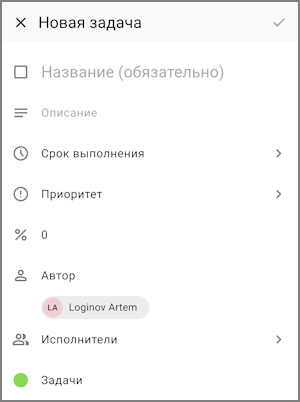
2.Введите Название (обязательно).
3.Введите Описание задачи.
4.Коснитесь поля Срок выполнения и выберите дату и время крайнего срока выполнения задачи.
5.Коснитесь поля Приоритет и выберите приоритет задачи: Низкий,
Низкий, Обычный или
Обычный или  Высокий.
Высокий.
6.Если вы подключены к серверу «МойОфис»:
•Коснитесь поля ![]() Состояние и укажите текущий статус выполнения задачи.
Состояние и укажите текущий статус выполнения задачи.
•Коснитесь поля ![]() Напоминание и добавьте напоминание о задаче.
Напоминание и добавьте напоминание о задаче.
•Коснитесь поля ![]() Место и добавьте сведения о месте выполнении задачи.
Место и добавьте сведения о месте выполнении задачи.
7.Если вы подключены к серверу Mailion:
•Коснитесь поля ![]() Прогресс и укажите текущий статус выполнения задачи.
Прогресс и укажите текущий статус выполнения задачи.
•Коснитесь поля ![]() Исполнители и добавьте нужных исполнителей с помощью поля поиска.
Исполнители и добавьте нужных исполнителей с помощью поля поиска.
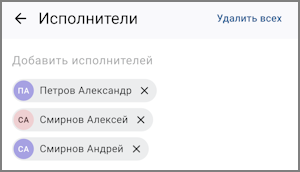
8.Если нужно удалить добавленные данные, нажмите кнопку ![]() в строке поля.
в строке поля.
9.Чтобы добавить задачу, нажмите кнопку ![]() в правом верхнем углу.
в правом верхнем углу.
Задача будет добавлена в список и исполнителям задачи будет отправлено письмо с уведомлением о созданной задаче.
Чтобы вернуться в список задач, нажмите кнопку ![]() в левом верхнем углу.
в левом верхнем углу.